-
- Abundante
- Adquirentes de pagos
- Ajustes
- Analítica
- Citas en línea
- Comercio Electrónico del Sitio Web de Odoo
- Configuración el Sitio Web de Comercio Electónnico
- Diseñe la Página de Su Sitio Web
- Gestión de Productos
- Gestión de Varios Idiomas
- Grupos
- Herramientas de fragmento
- Lista de precios
- Listado de productos
- Métodos de envío
- Múltiples compañías
- Múltiples sitios web
- Operaciones de blog en backd
- Pedido
- Personalización de la Página del Catálogo de productos
- Personalización del catálogo de productos
- Personalizar el menú y las apariencias
- Porcos
- Programas de cupón y promoción
- Publicar contenido específico para el sitio web
- RedirracionAmiento
- Salas de chat
- Sesión de Productos en la PESTAÑA CONFIGURACIÓN
- Sitio Web
- Tablero de Comercio Electrónico
- Tarjeta de Regalo
- Twitter Wall
- Visitantes
- Vistas de la Página
-
- Activo
- Adquirentes de pagos
- Biblioteca de contabilidad
- Catálogo de cuentas
- Conabilidad miscelána
- Configuración de Datos Bancario
- Contabilidad
- Contábilidad analíta
- Diario
- Estados de Cuenta Bancario
- Factura de Clientes al Pago
- Fechas de Bloqueo
- Fiscales de posiciones
- Gastos de Empleados
- Informa de de Socios
- Informa de seguimiento
- Informa en contabilidad
- Ingresos y Gastos Diferidos
- Mandatos de débito directo
- Notas de Crédito
- Pagos
- Pagos por lotes
- Presupuesto
- Reconciliatura
- Redondeo en efectivo
- Tablero de contabilidad
- Tipos de contabilidad
- Transferencias automáticas
- Términos de Pago
-
- Abundante
- Adquisico de Plomo
- CREACIÓN DE COTIZACIONES DE VENTAS
- CRM
- Caracteríssticas de Odoo 15 CRM
- Convertir LOS Cables en Oportunidades
- Cómo Odoo CRM Gestiona Las Oportunidades Perdidas
- FluJo de trabajo general de Odoo CRM
- Formulario de generación de plomo múltiples fuentes
- Funcionando -Con Clientes Potenciales
- Manejo de Liderazgo
- Nuevas Opciones en la ventana de configuración de Odoo 15
-
- Análisis de producción
- CREANDO CENTROS DE TRABAJO
- Fabricación
- Facturas de materiales
- Gestión de Chatarra
- Gestión de Mantenimiento
- Gestión de órdenes para no consultor
- Informe General de Efectividad del Equipo
- Pedidos de Fabricación
- Planificación de Pedidos Laborales por producción
- Planificación de órdenes de Trabajo por WorkCenter
- Programa de producció Maestra
- Órdenes de Trabajo
-
- Abundante
- Ajustes de Inventario
- Anuncios
- CARACTERÍSTICAS DEL MÓDULO DE INVENTARIO DE ODOO
- Categorizacia de productos
- Categorías de Almacenamiento
- Configuración del producto
- Confirmación de SMS en la Entrega
- Confirmación por Correo Electrónico en la Entrega
- Costos de Aterrizaje
- Empaquetado del producto
- Entrega
- Entregar Paquetes
- Estategias de Eliminación
- Gestión de Almacenes
- Gestión de Chatarra
- Integrando el Remitente de Terceros en Odoo
- Inventario
- Operaciones de inventario
- Planificadores
- Reglas de Caída
- Reglas y rutas
- Tiempos de Programació
- Trazabilidad del Producto
- Ubicacia
- Unidad de Medida
- Variantes de productos
-
- APEGO Salarial
- Abundante
- Configuración
- Contratos
- Entradas de Trabajo
- Estructuras salariales
- Información personal
- Nómina de Odoo
- OTROS TIPOS DE ENTRADA
- Parámetros de la regla salarial
- Reanudar
- Salarios de reglas
- Salpicaduras
- Tablero
- Tiempos de Trabajo
- Tipo de estructura salarial
- Tipos de Entrada de Trabajo
- Ventajas
Inventory- Odoo 15 Enterprise Book
Inventory Adjustments
La gestión de inventario de su empresa es muy crucial mientras realiza las operaciones de la empresa.Debe actualizar las acciones y mantenerlas en las ubicaciones específicas para facilitar el acceso a los pedidos.Para una mejor gestión de inventario, usted o la autoridad de la compañía deben realizar un seguimiento de los registros de movimiento de productos dentro y fuera del inventario.
Sin embargo, puede haber algunos casos en los que debe tomar algunos ajustes según el stock físico disponible en su empresa.La plataforma Odoo lo hace posible con su función de ajuste de inventario.El ajuste de inventario en el sistema Odoo le ayuda a tener una cantidad correcta de unidades que se especifican en las ubicaciones particulares igual a las acciones físicas disponibles en el almacén de la empresa.Los cambios presentados en el inventario se registrarán en la sección de informes y esto le permite tener un registro de ajuste y el stock disponible.
Update Quantity
La función de ajuste de inventario en Odoo le permite hacer un ajuste de inventario respectivo para cada producto actualizando la cantidad.Con esta función, puede actualizar la cantidad del producto en orden para que los registros de su empresa sean precisos con el stock físico del producto.Esto se puede hacer actualizando la cantidad del producto.La opción para actualizar la cantidad se puede ver en cada ventana de descripción del producto.Para actualizar la cantidad de productos, puede seleccionar el producto respectivo.En la ventana Descripción del producto, puede ver las unidades numéricas disponibles en la mano viendo la pestaña respectiva que se resaltó en la imagen a continuación.Para actualizar la cantidad de la unidad, puede hacer clic en el botón Actualizar la cantidad disponible en la misma ventana que también se resalta en la imagen a continuación.
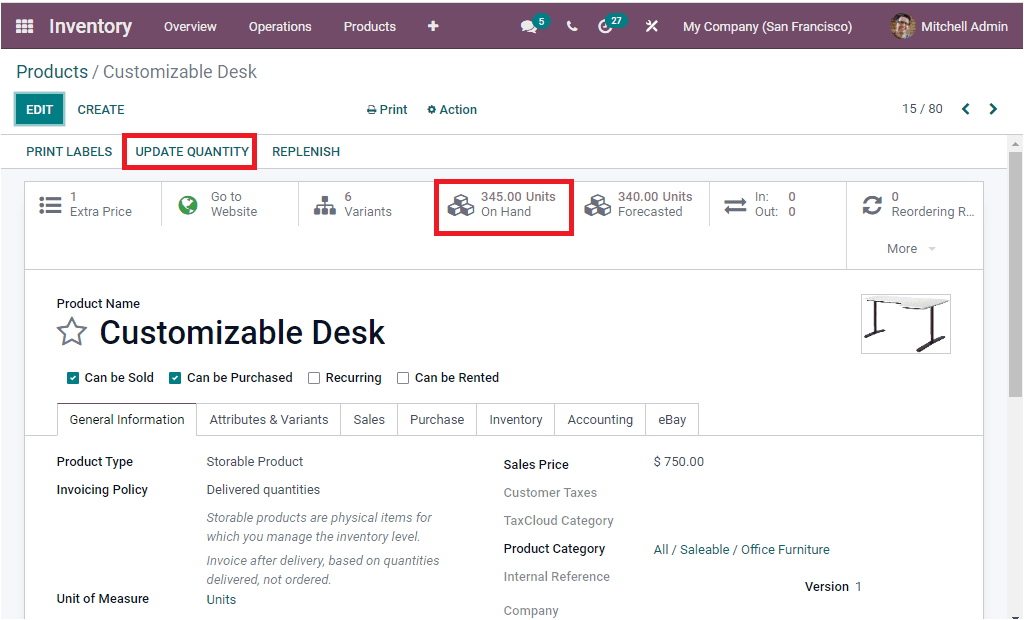
Cuando haga clic en el botón Actualizar la cantidad, será navegado a otra página donde puede seleccionar el icono Crear para crear un registro como se muestra en la imagen a continuación.
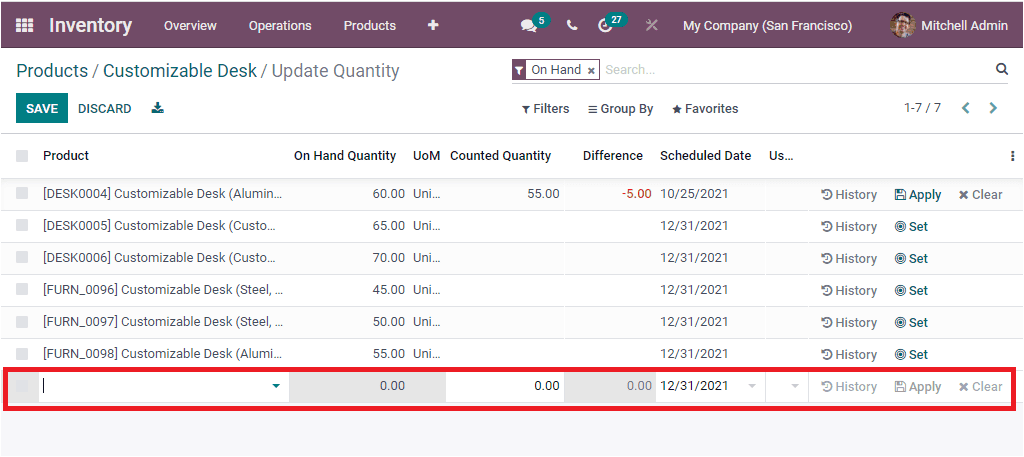
Puede seleccionar el registro para modificar la cantidad disponible y actualizarlos a un almacén respectivo.Para eso, puede proporcionar el nombre del producto y la cantidad contada.En la cantidad manual, la unidad de medida, la fecha programada, etc. se asignarán automáticamente.Después de proporcionar la cantidad contada y el producto, puede hacer clic en el botón Aplicar para configurar la operación.Ahora las diferencias se mostrarán en el botón de unidades en la mano disponible en la ventana del producto.La captura de pantalla se muestra a continuación.
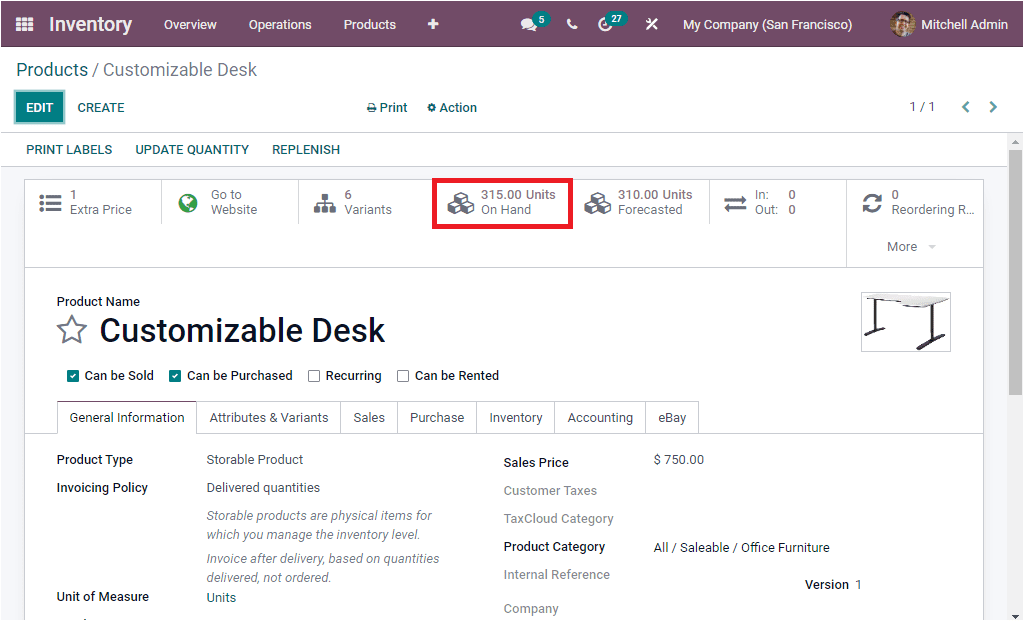
Inventory Adjustments for multiple products
The Odoo system also allows you to efficiently manage and configure inventory adjustment operations for multiple products based upon the warehouse or stock rack of your company. This advanced operation is an exclusive feature for updating the quantities and setting up modifications on available products directly. The menu Inventory Adjustments for conducting this operation can be accessed from the Operation tab of the Odoo Inventory module. Using this menu you can easily create Inventory Adjustments. The Image of the Inventory Adjustments window is depicted below.
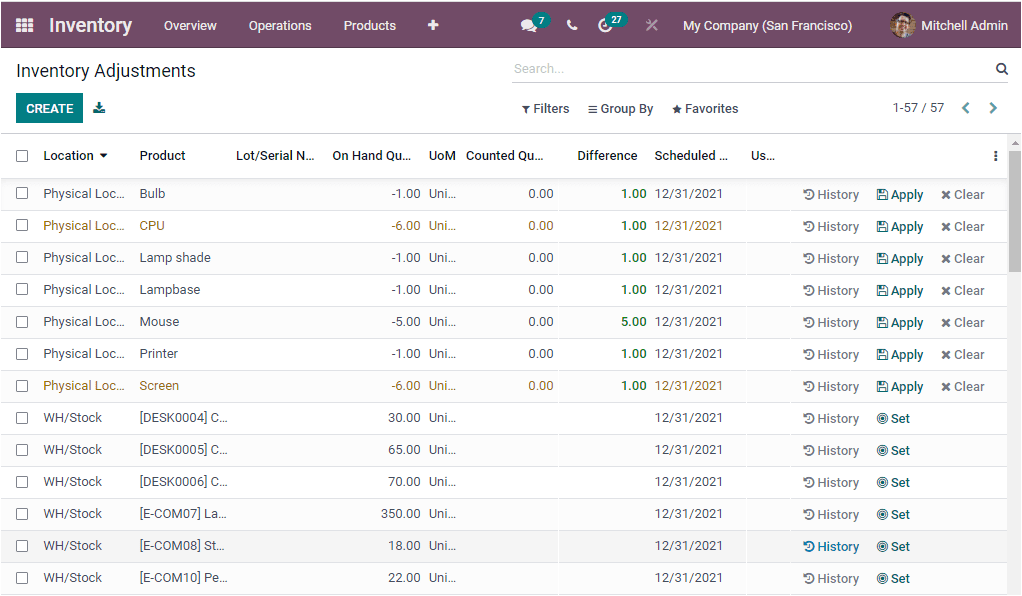
The Inventory Adjustment window of the Odoo 15 is redesigned from the former editions. It is now more flexible and lets you adjust at a moment. You also have the provision to use barcode applications. Using this feature you can set up a cyclic inventory on product categories for deeper understanding on your stock levels. In the Inventory Adjustments window, you can view all the defined Inventory Adjustments along with the details such as Location, Product, Lot/Serial Number, On Hand Quantity, Unit Of Measure, Counted Quantity, Difference, Scheduled Date, etc. you are also able to view the History, Apply and Clear button which will allow you to perform the respective actions. The History button allows you to view history on each quantity. TheFilters option also includes more default filtering functionalities and the Group By option also improved.
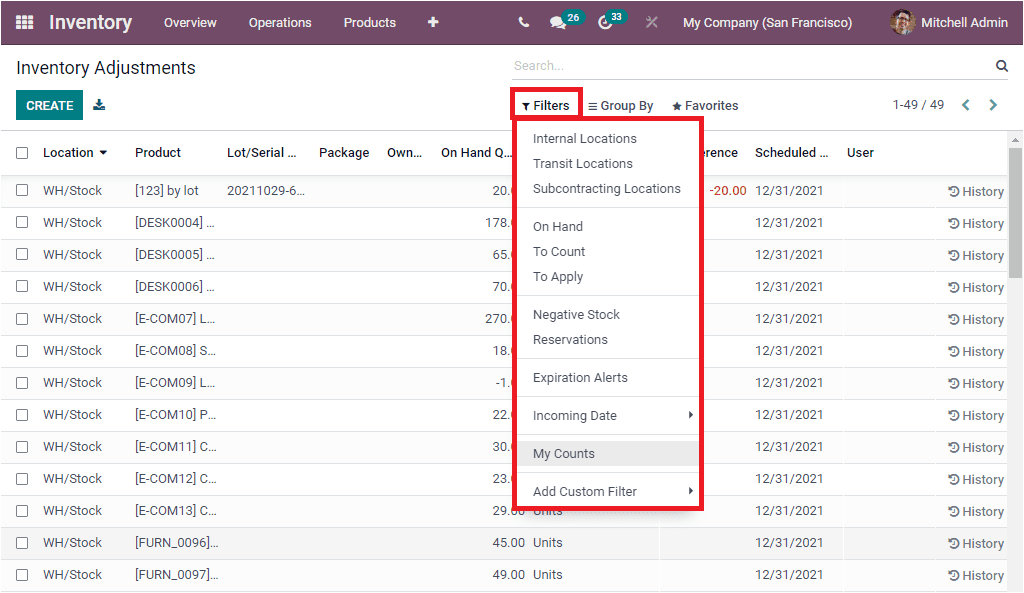
You can filter the inventory adjustments records on the basis of Internal Locations, Transit Locations, Subcontracting Locations, On Hand, To Count, To Apply, Negative Stock, Reservations, Expiration Alerts, Incoming Dates, My Counts and also have the Add Custom Filter option. Under the Group By menu, you have the options such as Product, Location, Owner, Lot/Serial Number, Package, Company and also the Add Custom Group. When you check the box available on the left side of the window you will be able to view more options such as APPLY, CLEAR, REQUEST A COUNT, Print and Action icons as depicted in the below image.
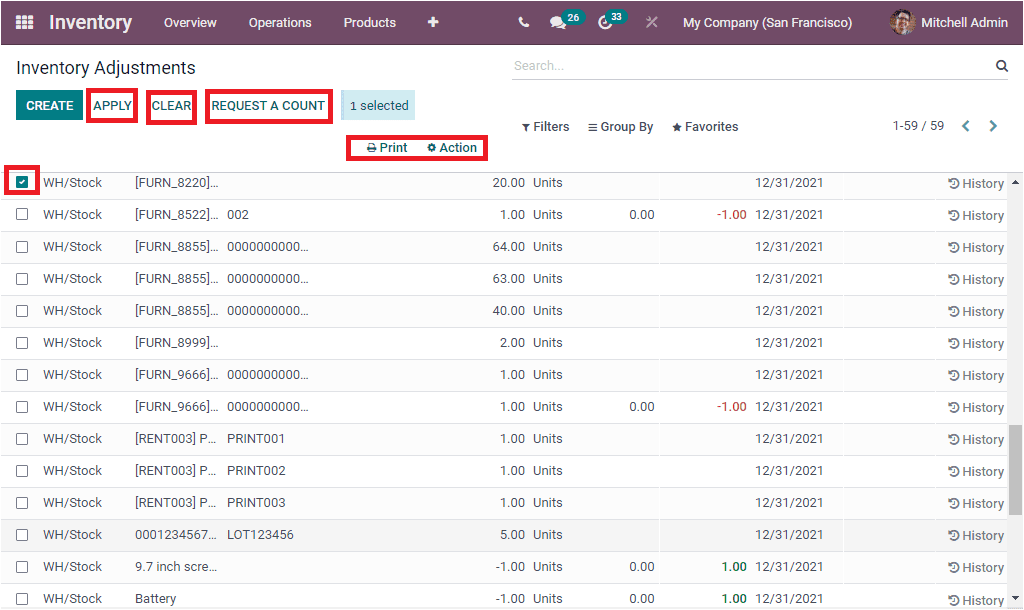
You can create a new Inventory Adjustment by clicking on the CREATE menu available. Now you are able to access a new row for creating details where you can fill up the Location of the process and also can add the details of the product on which you are required to set up inventory adjustment. If you are not selecting a particular product for the Inventory Adjustments, the adjustment will be applicable to all the products.
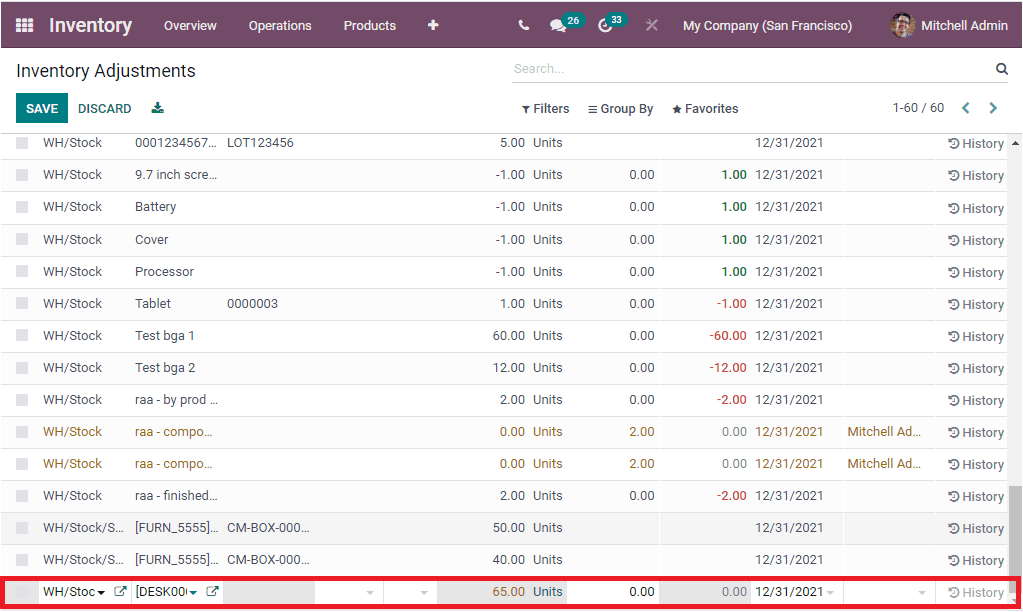
As we are clear on the Inventory Adjustment features available in the Odoo Inventory module and now let us discuss how Odoo helps you to manage scrap items.